菜单Window->Preferences->Server->Runtime Environments->Add
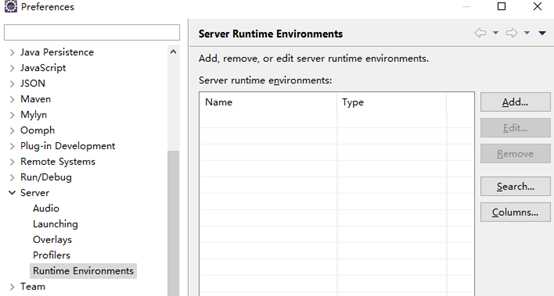
根据自己tomcat的版本选择,然后点击Next,我下载的tomcat版本是8.5的。
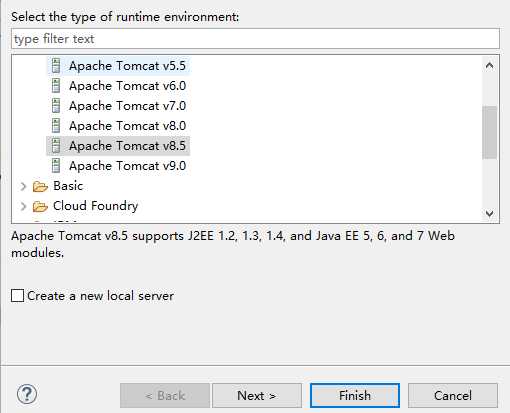
选择自己的tomcat路径,点击finish。
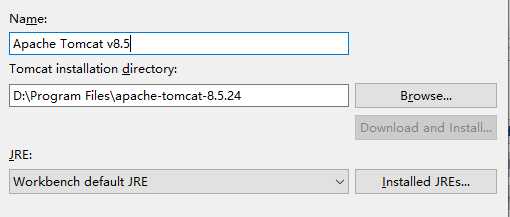
添加好了,点击Apply and Close
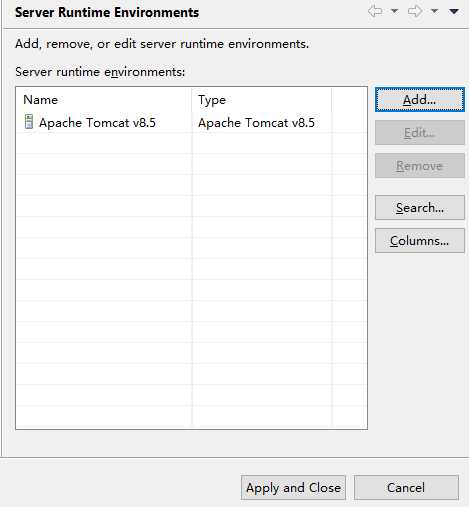
打开服务器管理界面。
菜单Window->Show View->Other…搜索到servers
点击Open
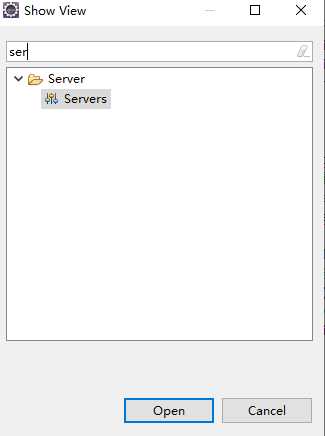
这就是servers控制界面,这界面新建一个服务器。

点击 No servers are…..弹出下面界面。点击finish,就建好了一个服务器
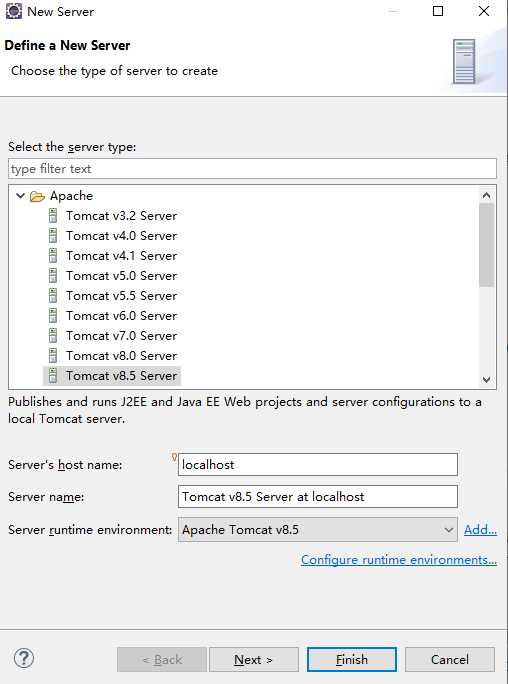
如下图新建的服务器,向服务器里添加项目。

鼠标右键服务器,Add and Remove…选中左边的项目,点击Add,项目就到右边,点击Finish,项目就到服务器里了。
原文:https://www.cnblogs.com/xuqiulin/p/10486846.html